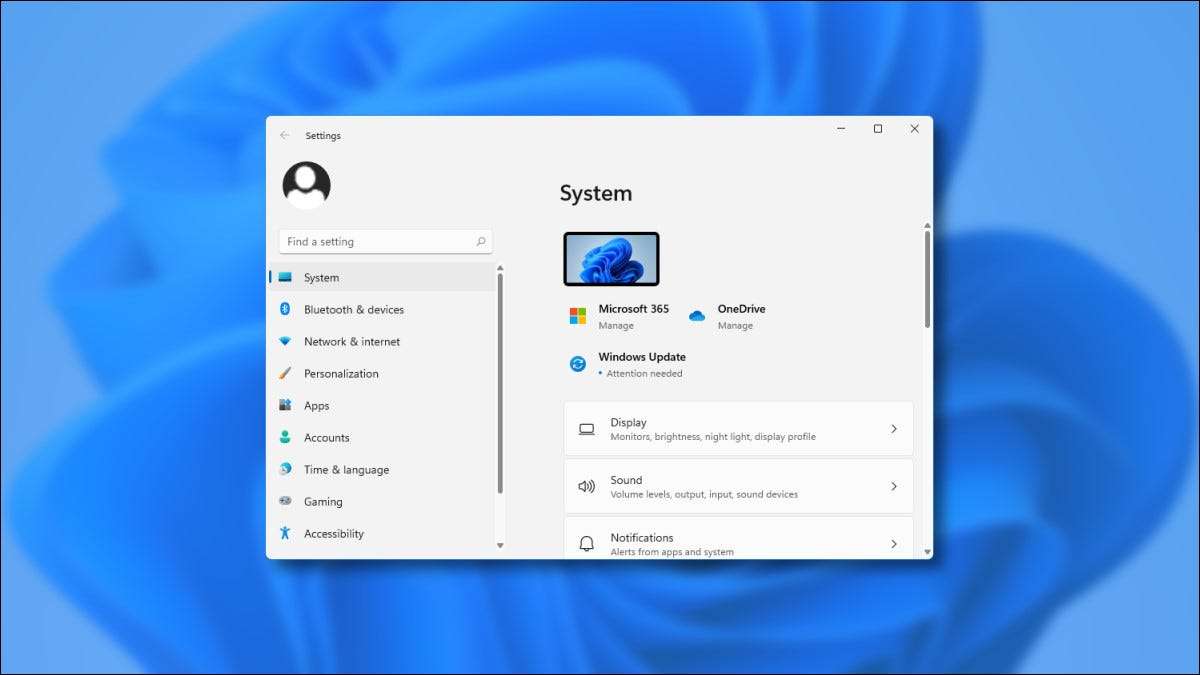
Po uruchomieniu aplikacji Ustawienia w systemie Windows 11, to oczywiste, że Microsoft włożył duży wysiłek w usprawnieniu: to elegancki i łatwiejszy w obsłudze niż jego odpowiednik w systemie Windows 10. Oto krótkie zwiedzanie nowych funkcji Ustawienia w systemie Windows 11.
Poznaj Windows 11 Ustawienia
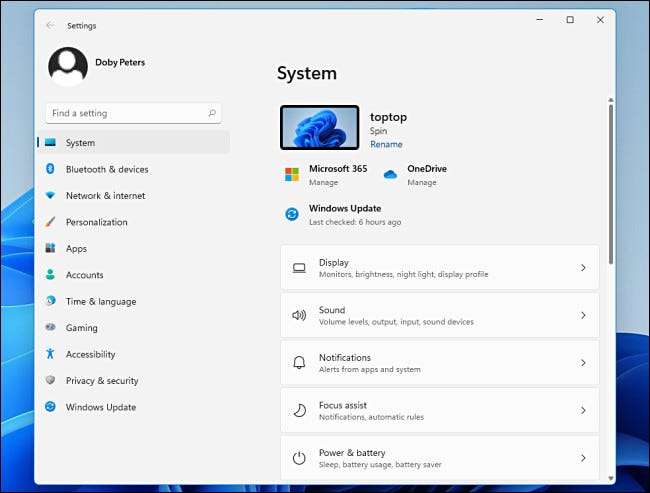
Po uruchomieniu w systemie Windows 11 Ustawienia (z menu Ustawienia lub Szybkie menu Start systemu Windows lub naciskając + I), jesteś pierwszy witany z panelu System. Jej elegancka, nieskomplikowana konstrukcja sprawia, że znalezienie konkretnego ustawienia dość łatwe. W przeciwieństwie do Windows 10 w Ustawienia, nie ma przegląd ekranu, który pokazuje wszystkie sekcje jak dużym menu ikon. Zamiast tego, nowy pasek boczny podjęła swoje miejsce.
Nowy Pasek boczny
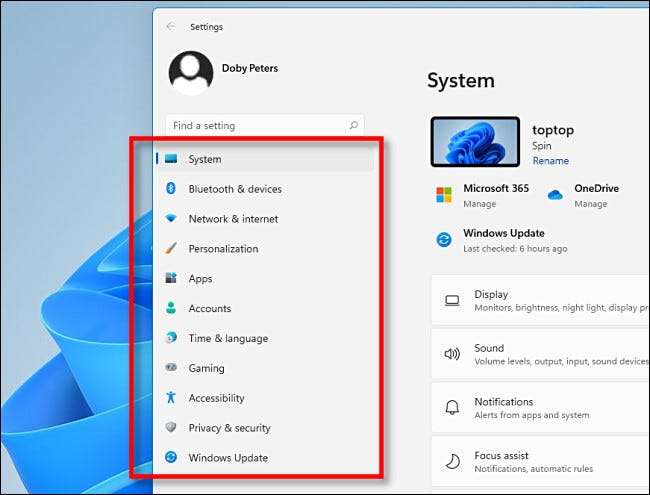
Jak już wspomniano, system Windows 11 Ustawienia przedstawia główne sekcje konfiguracyjne w aplikacji jako nowy pasku bocznym po lewej stronie okna Ustawienia. Jak najszybciej kliknij jedną z opcji na pasku bocznym, nowy panel opcji otworzy się w prawej części okna.
Jeśli zachować ustawienia okna na tyle duże, pobytów notatce na ekranie przez cały czas. Jeśli się okna zbyt mały, choć znika pasek boczny w celu zaoszczędzenia miejsca. To może być odwołany ze szczególnym trzech wyłożonej przycisku menu w górnej części okna.
Podmenu Przyciski
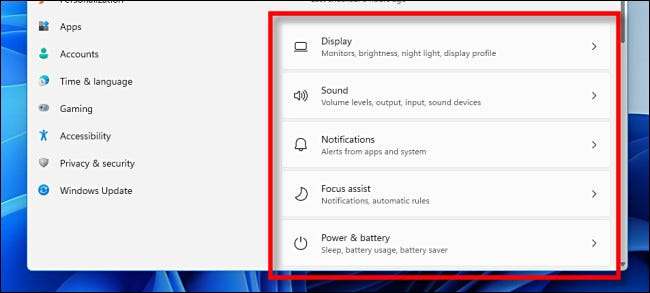
Po kliknięciu opcji paska bocznego w Ustawieniach, jesteś przedstawiane z podwariantów w postaci przycisków. Są dobrze zorganizowane, łatwo zauważyć, i starannie rozplanowany. Kliknięcie te prowadzą do zmiany opcji w szczegółach.
Panierka do nawigacji
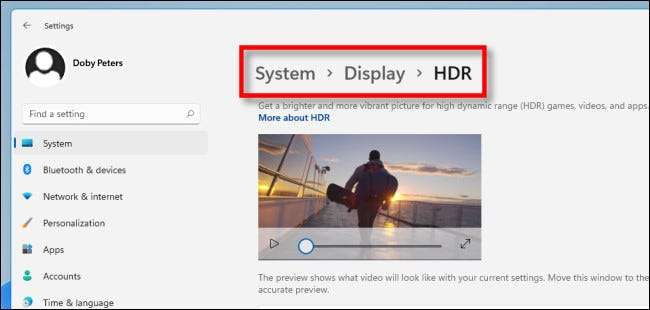
Jak poruszać się po ustawieniach, aplikacja śledzi, gdzie jesteś w każdej chwili z bułka tarta w górnej części okna. Na przykład, jesteśmy w Systemie & gt; Wyświetlacz i GT; HDR. Jeśli chcesz, aby cofnąć się o jeden poziom, można kliknąć strzałkę wstecz w lewym górnym rogu okna lub kliknij „Display” w bułce tartej.
Szukaj
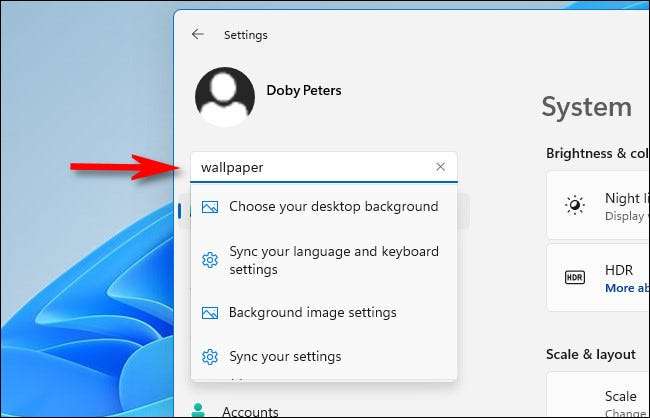
Dopóki pasek boczny jest widoczny, zawsze będziesz miał dostęp do paska wyszukiwania w systemie Windows 11 Ustawienia. Po wpisaniu wyrażenia, zobaczysz małe menu wyskakującego poniżej niego z najlepszych propozycji. Jeśli istnieje zbyt wiele wyników, aby zmieścić się w małym podręcznym można zobaczyć pełną listę w prawej części okna, klikając przycisk „Pokaż wszystkie wyniki.”
Strona konto
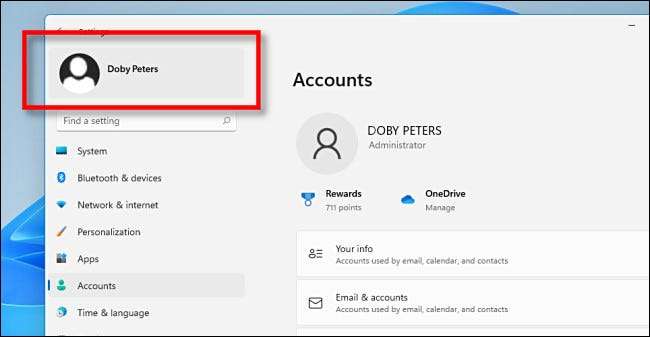
W systemie Windows 11, jest jedna sekcja, Konta, które nie jest dostępne poprzez regularne bocznego odcinków. Zamiast tego, aby zmienić ustawienia swojego konta lub zarządzania kontami na komputerze, kliknij nazwę konta w lewym górnym rogu okna. Opcja ta pozostaje w pasku bocznym w każdej chwili.
Aktualizacja systemu Windows
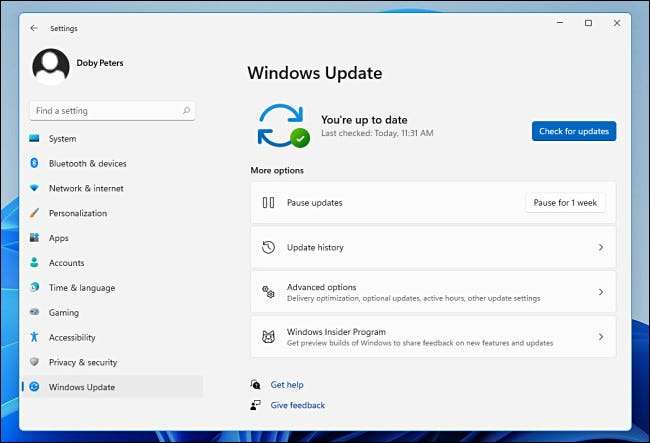
I bez żadnego konkretnego powodu, tutaj jest spojrzenie na odcinku Windows Update, który sportowych czysty i elegancki interfejs. Ogólnie rzecz biorąc, sposób, że Microsoft organizuje elementy w oknie Ustawienia ma sens wizualny, i czuje się o wiele mniej skomplikowany i pogmatwany niż Ustawienia w systemie Windows 10.
I tak, Panel sterowania jest nadal Thing
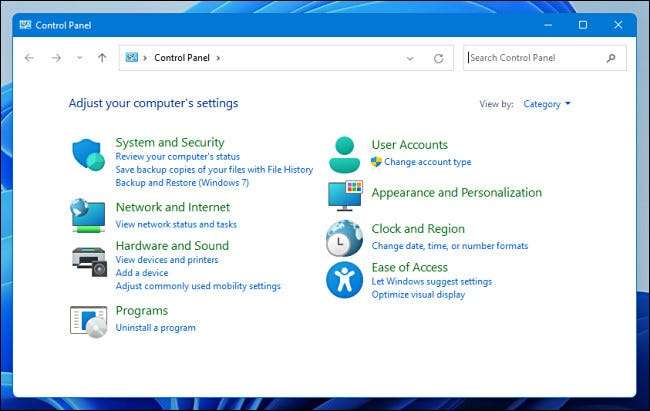
Mimo pogłoski o jego ewentualnym upadku Panel sterowania jest nadal obecny w System Windows 11 Preview release . Obejmuje on prawie identyczny układ do Windows 10 panel sterowania (ze zmienionymi tutaj kilka opcji i tam), ale korzysta z nowych ikon.
W wielkim Microsoft tradycji, jest mnóstwo spuścizny verve pozostało w systemie Windows 11, ale to oczywiste, że czasy się zmieniają, a prawdopodobnie na lepsze.
ZWIĄZANE Z: Nie martw się: Panel sterowania Windows 10 jest bezpieczny (na razie)






